Parole chiave popolari
Categorie
Totale Risultati
Nessun record trovato
Impostare il controllo dei costi di BigQuery
Indice dei contenuti
Breve e dolce
L'impostazione del controllo dei costi è un passo importante quando si imposta un progetto BigQuery. Pertanto, questo passaggio non deve essere saltato in nessun caso. In caso contrario, il progetto BigQuery potrebbe essere soggetto a costi.
Quali costi possono essere sostenuti?
L'uso di BigQuery è gratuito fino a un certo punto, quindi non ci sono costi diretti. Tuttavia, si consiglia vivamente di creare una Controllo dei costi per evitare sorprese.
L'utilizzo di BigQuery comporta due tipi di costi:
- ImmagazzinamentoCosti per lo spazio occupato dai dati.
- DomandeCosto per la quantità di dati elaborati durante le query.
Panoramica dei costi e calcolatore di Google:
Google offre un sistema trasparente Panoramica dei costidove è possibile visualizzare tutte le tariffe. È inoltre possibile utilizzare la pagina Calcolatore dei costi stimare in anticipo le possibili spese.
Limiti gratuiti per i progetti Bigquery
Per ogni mese vengono applicati determinati limiti, fino ai quali non vengono sostenuti costi. In questo caso si decide tra costi di interrogazione e costi di archiviazione.
La seguente tabella mostra i limiti corrispondenti (al 1° settembre 2024)
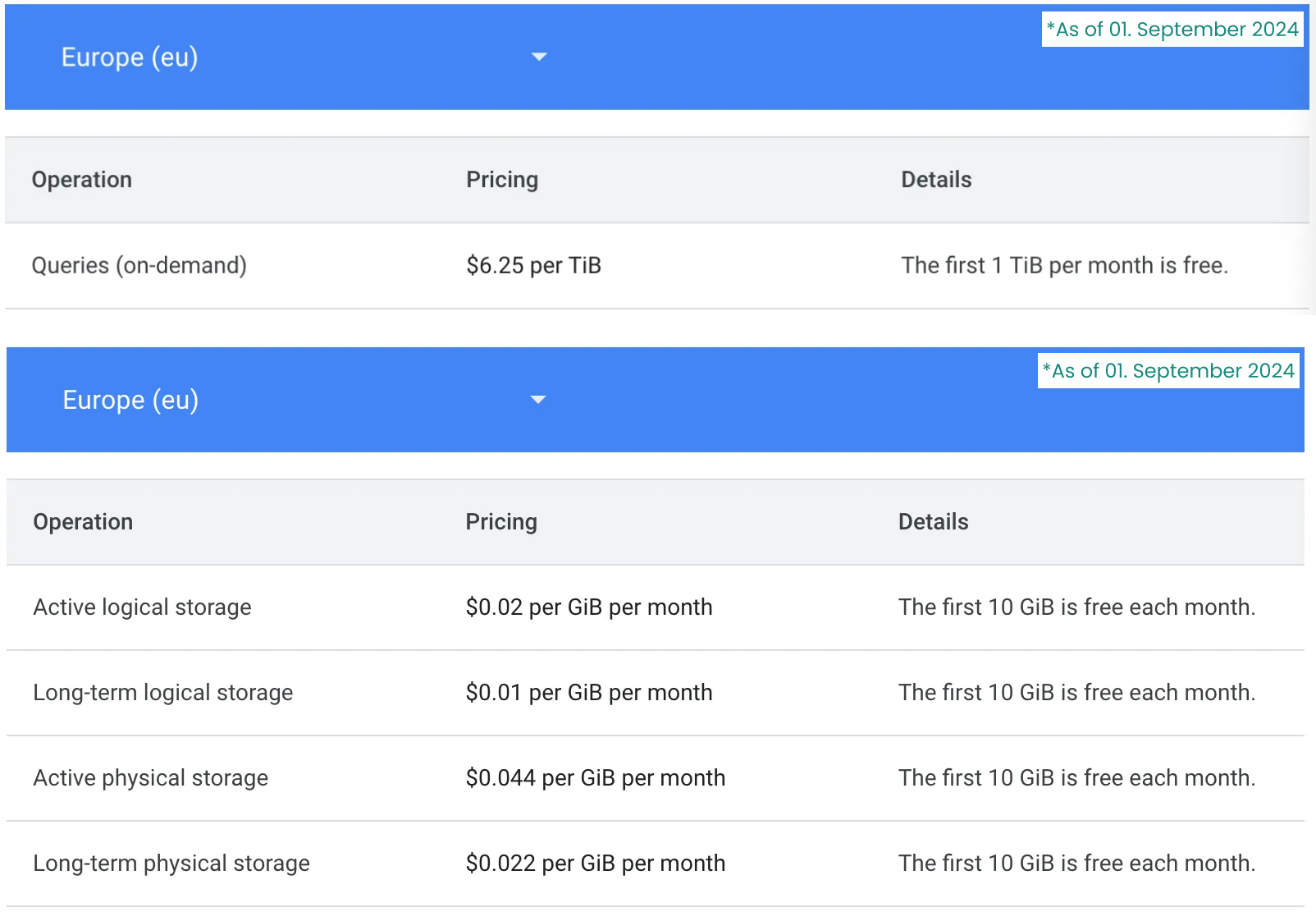
Impostazione del controllo dei costi
Limitare i costi di interrogazione
Le query con BigQuery possono causare costi più elevati. Un progetto BigQuery ha una capacità di query di 1TiB gratuito al mese. La capacità di query non è limitata per impostazione predefinita. Si consiglia pertanto di impostare un controllo dei costi.
1. il ruolo richiesto in BQ è Proprietario del progetto
Aprire il progetto BigQuery che si desidera limitare
Fare clic sul menu ad hamburger in alto a sinistra e selezionare "IAM & ADMIN".
4. selezionare "Quote e limiti di sistema". (Quote e limiti di sistema)
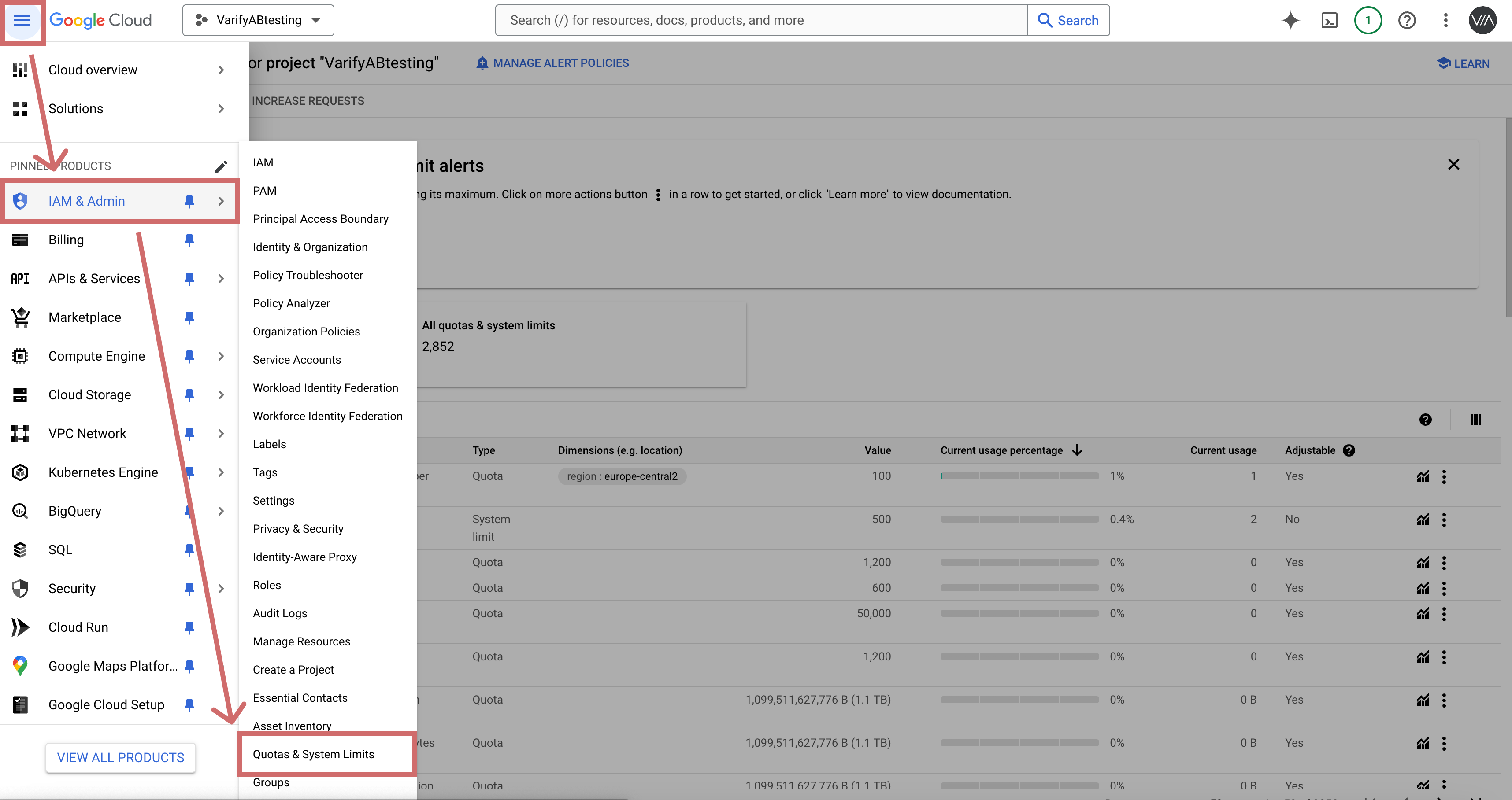
5. cercare il servizio "BigQuery API".
6. Cercare "Query usage per day" nella colonna Name della tabella. Il servizio dovrebbe ancora chiamarsi "BigQuery API".
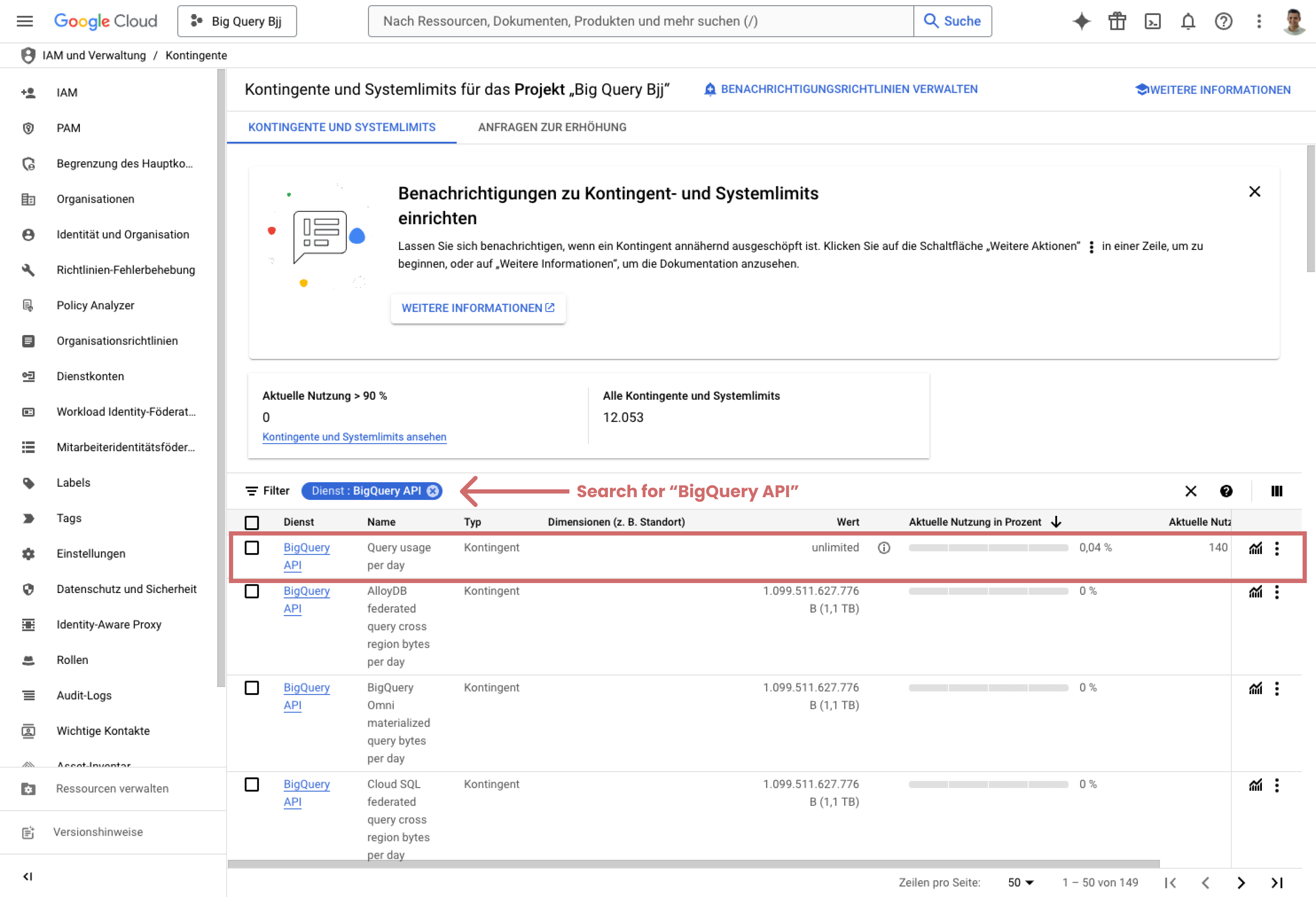
5. cercare il servizio "BigQuery API".
6. Cercare "Query usage per day" nella colonna Name della tabella. Il servizio dovrebbe ancora chiamarsi "BigQuery API".
7. fare clic sui tre punti nella riga "Utilizzo delle query al giorno" all'estrema destra e selezionare "Modifica quota".
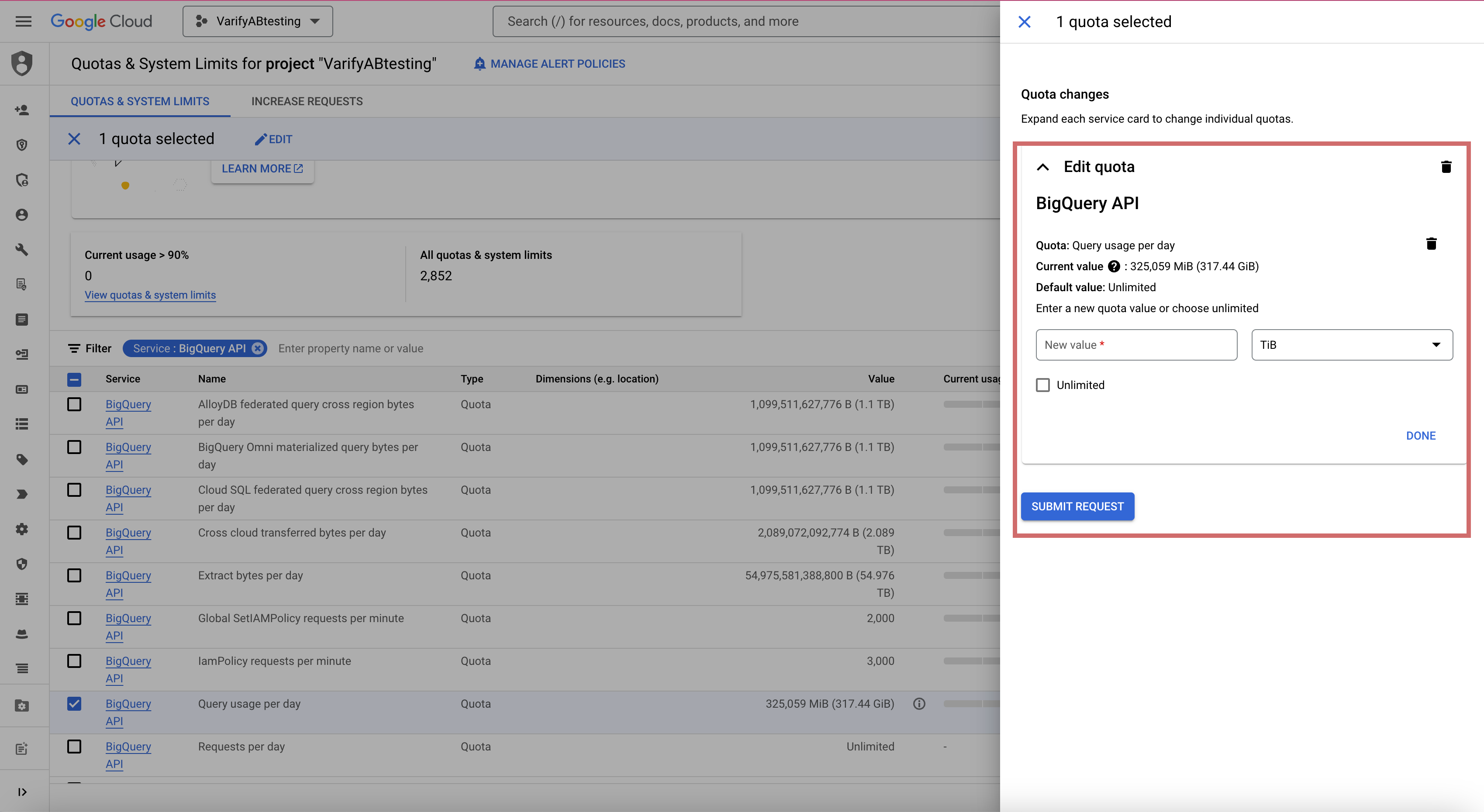
8. Inserire un nuovo limite di sistema nel campo (inserire TiB). Per rimanere entro il limite gratuito di 1 TiB al mese, il vostro progetto può elaborare un massimo di 0,03 TiB al giorno.
Immettere il valore 0.03 nel campo e fare clic su "Fatto".
9. Cliccare quindi su "Invia richiesta".
10. verificare nella tabella se la riga "Utilizzo delle query al giorno" non mostra più "illimitato" ma il nuovo limite in MiB.
Limitare i costi di stoccaggio
Definire la sequenza di tabelle
Questi costi vengono sostenuti se si memorizzano più di 10GiB di dati al mese. I dati degli eventi e degli utenti vengono esportati da GA4 e salvati ogni giorno. È possibile impostare un limite di tempo per l'archiviazione delle tabelle. Se le tabelle hanno una data di scadenza di 60 giorni, verranno eliminate dopo 60 giorni.
Nota: se si modifica la data di scadenza delle tabelle nel set di dati, questa verrà applicata solo alle tabelle GA4 appena esportate.
Ridurre l'esportazione di GA4
Un altro metodo per mantenere i costi di archiviazione sotto il limite o bassi è quello di ridurre l'esportazione dei dati degli eventi in GA4. In questo modo si escludono tutti gli eventi non necessari per l'analisi.
I seguenti eventi sono essenziali per analizzare gli esperimenti in Varify:
- inizio sessione
- Ogni evento che voglio valutare (acquisto, add_to_cart, ecc.)
Primi passi
Integrazioni di tracciamento e analisi web
- Tracciamento con Varify
- Integrazione manuale del tracciamento di Google Tag Manager
- Integrazione automatica del tracciamento GA4
- Integrazione del Pixel personalizzato di Shopify tramite Google Tag Manager
- Tracciamento di Shopify
- BigQuery
- Analisi dei postHog
- Matomo - Integrazione tramite Matomo Tag Manager
- integrazione di etracker
- Integrazione di Piwik Pro
- Consenso - Tracciamento tramite consenso
- Impostazioni avanzate
- Tracciamento con Varify
- Integrazione manuale del tracciamento di Google Tag Manager
- Integrazione automatica del tracciamento GA4
- Integrazione del Pixel personalizzato di Shopify tramite Google Tag Manager
- Tracciamento di Shopify
- BigQuery
- Analisi dei postHog
- Matomo - Integrazione tramite Matomo Tag Manager
- integrazione di etracker
- Integrazione di Piwik Pro
- Consenso - Tracciamento tramite consenso
- Impostazioni avanzate
Creare un esperimento
Targeting
Rapporti e valutazione
- Valutazione GA4 in Varify.io
- BigQuery
- Segmentare e filtrare i report
- Rapporto di condivisione
- Valutazione basata sul pubblico in GA4
- Valutazione basata sui segmenti in GA 4
- Tracciamento dei maiali
- Esportazione dei risultati dell'esperimento da Varify
- Matomo - Analisi dei risultati
- Valutazione di etracker
- Calcolo della significatività
- Eventi click personalizzati
- Valutare eventi personalizzati in rapporti esplorativi
- GA4 - Tracciamento cross-domain
- Valutazione GA4 in Varify.io
- BigQuery
- Segmentare e filtrare i report
- Rapporto di condivisione
- Valutazione basata sul pubblico in GA4
- Valutazione basata sui segmenti in GA 4
- Tracciamento dei maiali
- Esportazione dei risultati dell'esperimento da Varify
- Matomo - Analisi dei risultati
- Valutazione di etracker
- Calcolo della significatività
- Eventi click personalizzati
- Valutare eventi personalizzati in rapporti esplorativi
- GA4 - Tracciamento cross-domain
Editor visivo
- Booster della campagna: Freccia su
- Booster della campagna: strato di intenti di uscita
- Booster della campagna: Barra delle informazioni
- Booster della campagna: Notifica
- Booster della campagna: Barretta USP
- Aggiungi destinazione del collegamento
- Modalità di navigazione
- Selettore personalizzato Picker
- Modifica del contenuto
- Modifica del testo
- Spostare gli elementi
- Nascondere l'elemento
- Inserimento di parole chiave
- Test di reindirizzamento e split URL
- Rimuovere l'elemento
- Sostituire l'immagine
- Commutatore di dispositivi reattivo
- Modifiche allo stile e al layout
- Booster della campagna: Freccia su
- Booster della campagna: strato di intenti di uscita
- Booster della campagna: Barra delle informazioni
- Booster della campagna: Notifica
- Booster della campagna: Barretta USP
- Aggiungi destinazione del collegamento
- Modalità di navigazione
- Selettore personalizzato Picker
- Modifica del contenuto
- Modifica del testo
- Spostare gli elementi
- Nascondere l'elemento
- Inserimento di parole chiave
- Test di reindirizzamento e split URL
- Rimuovere l'elemento
- Sostituire l'immagine
- Commutatore di dispositivi reattivo
- Modifiche allo stile e al layout